
Dalam tutorial ini, kami akan menunjukkan kepada Anda cara menginstal Laravel di AlmaLinux 8. Bagi Anda yang belum tahu, Laravel adalah framework aplikasi web PHP dengan sintaks yang ekspresif dan elegan. memiliki sintaks yang halus, sederhana, dan dapat dibaca untuk mengembangkan aplikasi modern, kuat, dan kuat dari bawah ke atas. Laravel menawarkan fitur-fitur canggih termasuk, Artisan, Arsitektur MVC, Pemetaan objek-relasional, Mesin Templat, Pengujian Unit, dan Sistem Migrasi Database.
Artikel ini mengasumsikan Anda memiliki setidaknya pengetahuan dasar tentang Linux, tahu cara menggunakan shell, dan yang terpenting, Anda meng-host situs Anda di VPS Anda sendiri. Instalasi cukup sederhana dan mengasumsikan Anda sedang berjalan di akun root, jika tidak, Anda mungkin perlu menambahkan 'sudo ' ke perintah untuk mendapatkan hak akses root. Saya akan menunjukkan kepada Anda langkah demi langkah instalasi Laravel PHP Framework di AlmaLinux 8. Anda dapat mengikuti instruksi yang sama untuk CentOS dan Rocky Linux.
Prasyarat
- Server yang menjalankan salah satu sistem operasi berikut:AlmaLinux 8, CentOS, dan Rocky Linux 8.
- Sebaiknya Anda menggunakan penginstalan OS baru untuk mencegah potensi masalah.
- Akses SSH ke server (atau cukup buka Terminal jika Anda menggunakan desktop).
- Seorang
non-root sudo useratau akses keroot user. Kami merekomendasikan untuk bertindak sebagainon-root sudo user, namun, karena Anda dapat membahayakan sistem jika tidak berhati-hati saat bertindak sebagai root.
Instal Laravel di AlmaLinux 8
Langkah 1. Pertama, mari kita mulai dengan memastikan sistem Anda mutakhir.
sudo dnf clean all sudo dnf install epel-release sudo dnf update
Langkah 2. Memasang server LEMP.
Server LEMP AlmaLinux diperlukan. Jika Anda belum menginstal LEMP, Anda dapat mengikuti panduan kami di sini.
Langkah 3. Menginstal Komposer.
Sekarang kita menginstal Composer (manajer dependensi untuk PHP) untuk menginstal dependensi Laravel yang diperlukan menggunakan perintah berikut:
curl -sS https://getcomposer.org/installer | php mv composer.phar /usr/local/bin/composer chmod +x /usr/local/bin/composer
Verifikasi versi Komposer:
composer --version
Langkah 4. Menginstal Laravel di AlmaLinux 8.
Secara default, Laravel tidak tersedia di repositori dasar AlmaLinux 8. Sekarang kita jalankan perintah berikut untuk menginstal Laravel menggunakan Composer:
cd /var/www/html/ composer create-project --prefer-dist laravel/laravel laravel
Kita perlu mengubah beberapa izin folder:
chown -R nginx:nginx /var/www/html/laravel/ chown -R nginx:nginx /var/www/html/laravel/storage/ chown -R nginx:nginx /var/www/html/laravel/bootstrap/cache/ chmod -R 0777 /var/www/html/laravel/storage/ chmod -R 0775 /var/www/html/laravel/bootstrap/cache/
Langkah 5. Konfigurasi Nginx.
Sekarang kita membuat file konfigurasi Nginx untuk Laravel:
nano /etc/nginx/conf.d/laravel.conf
Tambahkan baris berikut:
server {
listen 80;
server_name laravel.your-domain.com;
root /var/www/html/laravel/public;
index index.php;
charset utf-8;
gzip on;
gzip_types text/css application/javascript text/javascript application/x-javascript image/svg+xml text/plain text/xsd text/xsl text/xml image/x-icon;
location / {
try_files $uri $uri/ /index.php?$query_string;
}
location ~ \.php {
include fastcgi.conf;
fastcgi_split_path_info ^(.+\.php)(/.+)$;
fastcgi_pass unix:/run/php-fpm/www.sock;
}
location ~ /\.ht {
deny all;
}
} Simpan dan tutup file, lalu mulai ulang layanan Apache agar perubahan diterapkan:
sudo systemctl restart php-fpm sudo systemctl restart nginx
Langkah 5. Konfigurasi Firewall.
AlmaLinux hadir dengan firewalld yang diaktifkan secara default, dan itu akan memblokir koneksi lain dari komputer lain yang mencoba mengakses layanan Laravel kami. Kami harus membuka port yang sesuai sehingga sumber daya Laravel dapat diakses dari mesin lain:
sudo firewall-cmd --zone=public --permanent --add-service=http sudo firewall-cmd --zone=public --permanent --add-service=https sudo firewall-cmd --reload
Langkah 6. Amankan Nginx dengan Let's Encrypt SSL Free Certificate
Pertama, kita install Certbot menggunakan perintah berikut:
sudo dnf install certbot python3-certbot-nginx
Kemudian, instal sertifikat SSL untuk Apache seperti di bawah ini:
sudo certbot --nginx -d laravel.your-domain.com
Lanjutkan ke prompt interaktif dan instal sertifikat. Jika sertifikat diinstal, Anda akan melihat pesan ucapan selamat di bawah ini:
- - - - - - - - - - - - - - - - - - - - - - - - - - - - - - - - - - - - - - - - Congratulations! You have successfully enabled https://laravel.your-domain.com You should test your configuration at: https://www.ssllabs.com/ssltest/analyze.html?d=laravel.your-domain.com - - - - - - - - - - - - - - - - - - - - - - - - - - - - - - - - - - - - - - - - IMPORTANT NOTES: - Congratulations! Your certificate and chain have been saved at: /etc/letsencrypt/live/laravel.your-domain.com/fullchain.pem Your key file has been saved at: /etc/letsencrypt/live/laravel.your-domain.com/privkey.pem Your cert will expire on 2022-04-11. To obtain a new or tweaked version of this certificate in the future, simply run certbot again with the "certonly" option. To non-interactively renew *all* of your certificates, run "certbot renew" - Your account credentials have been saved in your Certbot configuration directory at /etc/letsencrypt. You should make a secure backup of this folder now. This configuration directory will also contain certificates and private keys obtained by Certbot so making regular backups of this folder is ideal. - If you like Certbot, please consider supporting our work by: Donating to ISRG / Let's Encrypt: https://letsencrypt.org/donate Donating to EFF: https://eff.org/donate-le - We were unable to subscribe you the EFF mailing list because your e-mail address appears to be invalid. You can try again later by visiting https://act.eff.org.
Langkah 7. Mengakses Antarmuka Web Laravel.
Setelah berhasil diinstal, buka browser web Anda dan akses MediaWiki menggunakan URL https://laravel.your-domain.com . Anda akan diarahkan ke halaman berikut:
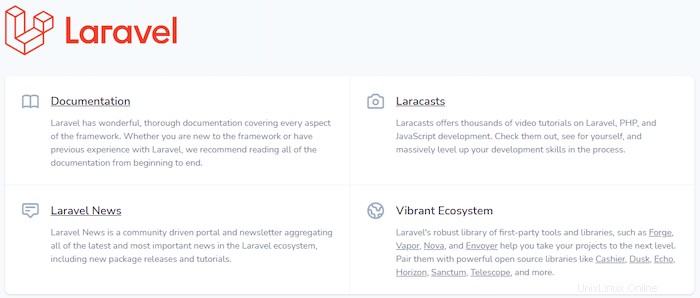
Selamat! Anda telah berhasil menginstal Laravel. Terima kasih telah menggunakan tutorial ini untuk menginstal Laravel PHP Framework pada sistem AlmaLinux 8 Anda. Untuk bantuan tambahan atau informasi berguna, kami sarankan Anda memeriksa situs web resmi Laravel .